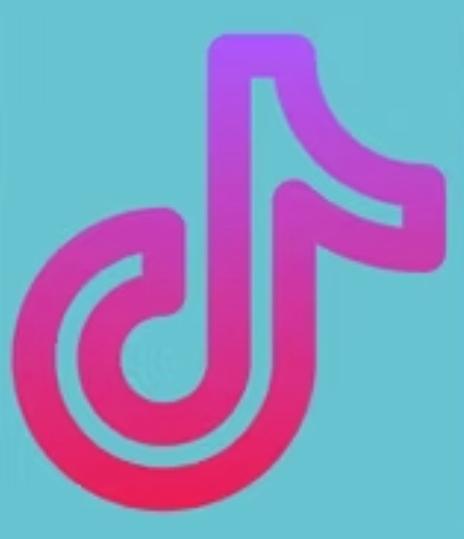TikTok Yer Paylaşımları Bunları Videonuza Nasıl Eklersiniz?
TikTok Yer Paylaşımları Bunları Videonuza Nasıl Eklersiniz?
Video yer paylaşımı, aynı anda birden fazla videoyu tek bir ekranda öne çıkarmanın harika bir yoludur. Kullanıcılar bu kılavuzu kullanarak TikTok’larına ekleyebilir.
TikTok’un güncellemesi sayesinde bir videoya yer paylaşımı eklemek artık daha kolay. Video hazırlamak zor iş. Bir fikirle başlar, üretime geçer ve ardından yoğun bir kurgu sürecine girer. Bu nedenle İçerik Oluşturucular, kullanıcı dostu ve esnek araçları takdir eder.
Birçoğu TikTok’u bir eğlence uygulaması olarak görüyor, ancak çoğu için bu bir zanaatkarlık cihazı. İçerik Oluşturucular genellikle videolarını TikTok’ta hazırlar ve diğer platformlarında yeniden kullanır. TikTok, izleyicilerini meşgul etmek ve uygulamayı rakiplerinin önüne geçirmek için yaratıcılara güveniyor. İçerik oluşturucunun değeri nedeniyle, Bytedance onları parasal olarak ve işi yapacak araçlarla ödüllendirir. Son zamanlarda TikTok, video oluşturmanın tüm kullanıcılar için sorunsuz olmasını sağlamak için uygulamasını yeni düzenleme özellikleriyle güncelledi. Önemli bir ekleme, orijinalin üzerinde başka bir video veya resim görüntüleyen Yerleşim aracıdır.
Daha önce, TikTok’a bir yer paylaşımı eklemek için kullanıcıların bir yeşil ekrandan veya bir üçüncü taraf uygulamasından geçmesi gerekiyordu. Artık kullanıcı, TikTok’un düzenleme sonrası araçlarını kullanarak ekleyebilir. Uygulamayı açarak ve ‘+’ düğmesine basarak yeni bir kayıt oluşturarak başlayın. Ardından, istenen videoyu ana arka plan videosu olarak kaydedin ve düzenleme sonrası menüsünü açmak için onay işaretine dokunun. Ardından, ‘Klipleri Ayarla’ simgesini seçinekranın sağ tarafında ve alttaki ‘Kaplama’ sekmesini seçin. Telefonun kütüphanesi açılacaktır. Bir fotoğraf veya video seçin ve ‘İleri’ye dokunun. Kaplama düzenleme menüsüne döndüğünüzde, kaplamanın uzunluğunu eklemek için ana videonun altındaki film şeridini kullanın. Kullanıcılar ayrıca görüntüyü ekranda sıkıştırarak kaplamayı büyütebilir veya küçültebilir. Ardından, videoyu istediğiniz konuma taşıyın. Gerekli düzenleme özelliklerini ekleyin ve işiniz bittiğinde ‘Kaydet’e dokunun. Son olarak, TikTok, fotoğrafı veya videoyu alttaki çekimlerin üzerinde bir kutu içinde görüntüler.
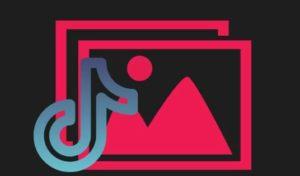
Bindirme Efektleri ve Düzenleme Özellikleri
Yeşil ekran efektlerinden farklı olarak , yeni Yerleşim aracı yaratıcılık için daha fazla alan sağlar. Kullanıcı bindirme olarak bir video seçerse sesi açıp kapatabilir. Bu özellik, birincil videonun baskın ses baytına sahip olması gerekiyorsa kullanışlıdır. Diğer bir avantaj, kaplamanın hızını hızlandırma veya yavaşlatma yeteneğidir. Birçok görüntü veya klip katmanı eklemek veya görüntüleri daha kısa parçalara bölmek de mümkündür. Ek bir avantaj olarak, kullanıcıların ana videoda yeşil ekranı kullanmayacağı göz önüne alındığında, kullanıcı bunun yerine başka bir filtre uygulayabilir. Yeni yardımcı program yalnızca kolaylık sağlamakla kalmıyor, aynı zamanda içerik oluşturucular için bir olasılık kapısı da açıyor.
Bazı kullanıcılar Yer Paylaşımı özelliğini ne zaman kullanacaklarını merak ediyor olabilir. Kullanıcı, bir TikTok incelemesi sırasında bir ürünü veya gösteriyi vurguluyor olabilir. TikTok , BookTok topluluğu için bir kitap bağlama özelliği ekledi . Bir romanı tanıtmak için bindirme aracını kullanın ve izleyicilerin çalışma hakkında daha fazla bilgi edinmeleri için bir bağlantı sağlayın. Ancak bu şık özelliği kullanmanın sonsuz yolu var. Devam edin ve yaratıcı olun. İzleyicileri büyüleyecek harika videolar oluşturmak için bu çok yönlü işlevi kullanın.